
Table des matières:
- Auteur John Day [email protected].
- Public 2024-01-30 09:07.
- Dernière modifié 2025-01-23 14:46.

Tenia dos Arduinos Nano compatibles dañados, uno no lo reconocía la PC y solo encendía el LED de POWER, no conectaba con el puerto USB de ninguna manera. El otro se calienta demasiado.
buscando el segundo para usar el regulador de 3.3v para otro proyecto encontré como solucionar el problema del primero.
Étape 1: Comprueba Que Tu Arduino No Se Caliente Al Conectarlo Con USB
Esto es important para saber si existe un daño físico de importancia mayor, ya que de estar dañado
- Microprocesseur
- Régulateur de tension
- IC série un USB
La solution unique sera el reemplazo del dispositivo SMD por otro.
En mi caso no tiene daño físico visible y tampoco se calienta, solo parece estar atrapado en un loop de reinicio infinito o no terminar de arrancar ni el microprocesador ni el IC serial a USB ya que no se detecta en ninguna PC.
Según la resolución de este caso, el problema es debido a un problema con los voltajes, ya que no era el necesario para iniciar ninguno de sus componentes a un nivel funcional.
Étape 2: Verifica El Voltaje De Entrada En El Conector USB

En este caso el voltaje que ingresa a la placa Arduino por medio de la conexión USB es la adecuada, sin embargo en algún punto este voltaje se atenúa hasta llegar a 1.6v - 1.9v en el pin 5v
Étape 3: Comprueba Los Voltajes De Salida

En mi cas, el Arduino Nano compatible solo entregaba 1.6v - 1.9v en el pin de +5va su vez el pin de 3.3v mostraba el mismo valor de voltaje.
Al no superar el voltaje establecido por diseño en el pin "3v3" y no mostrar calentamiento el regulador, descarté algún daño en este, al igual que en los demás circuitos integrados.
si en tu caso los voltajes fils mayores a 3.3v o une valeur aproximado tolérable en el pin "3v3" es muy probable que el regulador este dañado y que este tutoriel no te funcione.
Étape 4: Realiza Un Puente Y Comprueba El Funcionamiento



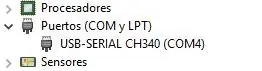
Crea un puente eléctrico entre +5v del conector USB hacia Vin. te recomiendo utilizar cable de un extremo macho y el otro extremo hembra para que te sea mas fácil.
Si tu problèmes es el mismo que el mio, en ese mismo instante debería funcionar el Arduino de nuevo y ser reconocido por el Administrador de dispositivos de Windows.
Puedes grabar el ejemplo "Blink" del Arduino IDE et comprobar el correcto funcionamiento de tu placa
Étape 5: Solution finale
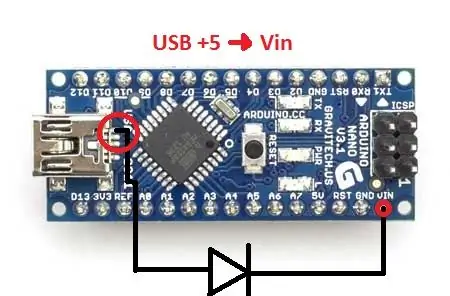
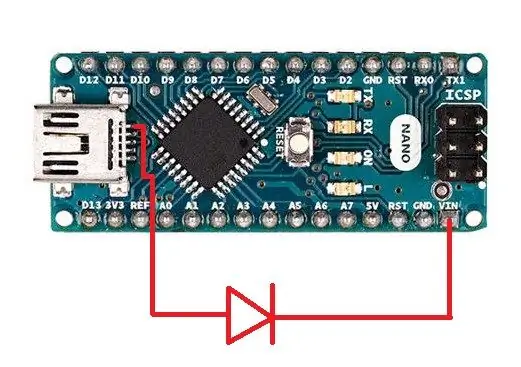

Deberás crear un puente permanente soldando cable de auriculares o alambre esmaltado / magneto, teniendo en cuenta que deberás colocar un Diodo como forma de protección al puerto USB, esto con el fin de evitar voltajes o corrientes de retorno al puerto USB de tu computado por una mala conexión o mal funcionamiento de un circuito con fuente externa que se este manipulando en el momento.
Conseillé:
Adaptateur Arduino Nano vers Arduino Uno : 6 étapes (avec photos)

Adaptateur Arduino Nano vers Arduino Uno : Arduino Nano est un membre sympa, petit et bon marché de la famille Arduino. Il est basé sur la puce Atmega328, ce qui le rend aussi puissant que le plus gros son frère Arduino Uno, mais il peut être obtenu pour moins cher. Sur Ebay, les versions chinoises peuvent désormais b
Robot d'évitement d'obstacle à l'aide d'Arduino Nano : 5 étapes

Obstacle évitant le robot à l'aide d'Arduino Nano : dans cette instructable, je vais décrire comment vous pouvez faire un obstacle en évitant le robot à l'aide d'Arduino
Cloner n'importe quelle télécommande avec Arduino Nano : 5 étapes

Cloner n'importe quelle télécommande avec Arduino Nano : cloner n'importe quelle télécommande avec Arduino Nano
Versano : un appareil pratique multifonctionnel (arduino Nano) : 6 étapes

Versano : un appareil pratique multifonctionnel (arduino Nano) : j'avais besoin d'un multimètre pratique qui puisse être transporté facilement n'importe où. Je voulais qu'il soit petit et miniature en comparaison avec les multimètres normaux. Avec des heures de codage et de conception de circuits, j'ai fini par fabriquer un appareil capable de mesurer le volt
¿Cómo Usar Un Servomotor Lego Como Generador?: 6 Étapes

¿Cómo Usar Un Servomotor Lego Como Generador?: En este pequeño tutoriel veremos como usar un motor lego como un generador
